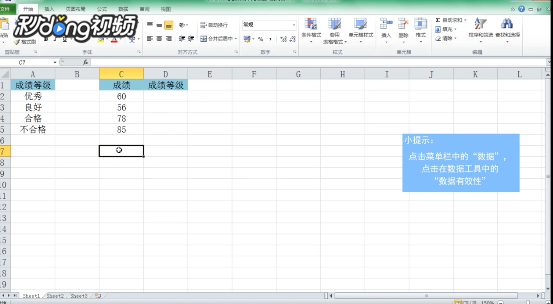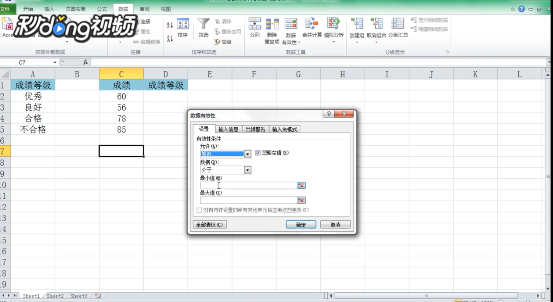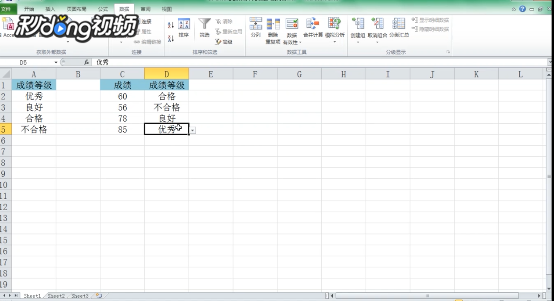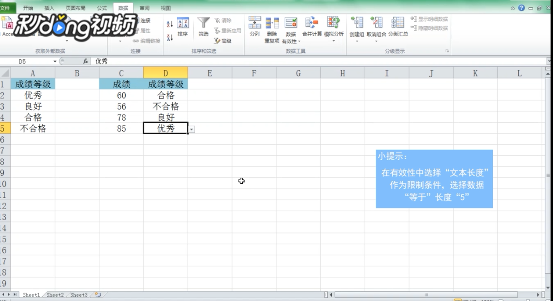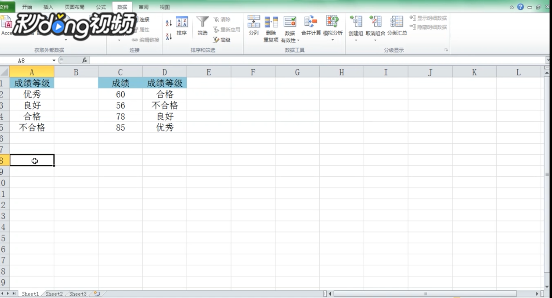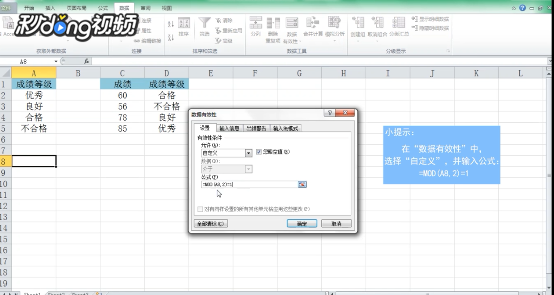Excel怎么限制单元格输入的内容
1、打开Excel,以其素材为例,点击需要限制的单元格,点击菜单栏中的“数据”,点击在数据工具中的“数据有效性”。
2、在弹出的窗口中在允许处选择整数,在数据处选择介于,然后输入最小值1和最大值100,然后点击确定按钮即可,如果输入超过范围的值将不允许输入。
3、还可以限制选择固定撕良滤儆值录入,A2至A5是标准可选择数据,选择需要限制选择固定值录入的单元格,然后在有效性中选择“序列”,并在“来源”处选择A2:A5范围,点击确定。
4、这样在单元格中就生成了固定内容的下拉菜单,只能选择下拉菜单中的内容进行录入,从而使录入内容标准化。
5、还可以限制输入固定长度的文本,在有效性中选择“文本长度”作为限制条件,选择数据“等于”长度“5”,这样不等于5个字符的输入内容是被拒绝的。
6、还可以使用函数公式作为限制输入内容的标准,例如限制A8输入的内容为奇数,点击需要被限制的单元格。
7、在“数据有效性”中选择“自定义”,并输入公式:=MOD(A8,2)=1,这样所有的偶数将无法输入A8单元格。
声明:本网站引用、摘录或转载内容仅供网站访问者交流或参考,不代表本站立场,如存在版权或非法内容,请联系站长删除,联系邮箱:site.kefu@qq.com。
阅读量:20
阅读量:30
阅读量:89
阅读量:34
阅读量:75